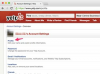Зелени екран се често користи у процесу хрома-кеи-а.
Адобе Премиере је програм за уређивање видеа који се може користити за сређивање необрађених снимака и додавање ефеката. Ако ваш снимак има статичну, обојену позадину коју желите да промените, користите ефекат хрома кључа. Овај алат идентификује боју позадине и чини је транспарентном, тако да ће свака слика или видео који се налази испод бити приказана као позадина вашег видеа.
Корак 1
Отворите Адобе Премиере. Изаберите „Датотека“, затим „Отвори“ и идите до свог тренутног Премиере пројекта. Кликните на датотеку и изаберите „Отвори“. Превуците све нумере чију позадину желите да уклоните на временску линију из горњег левог прегледача.
Видео дана
Корак 2
Изаберите „Видео ефекти“ на картици „Ефекти“ лево од временске линије. Пронађите „Цхрома Кеи“ и превуците га на прву нумеру на временској линији коју желите да промените. Ово отвара прозор Цхрома Кеи Еффецт.
Корак 3
Изаберите икону капаљке поред „Боја“, а затим померите миш преко дела позадине који желите да уклоните. Кликните на било које место на овој позадини које је добро осветљено. Премиере ће узети било који део слике који има ту боју и уклонити га.
Корак 4
Превуците клип или слику коју желите да направите новом позадином свог видеа у другу видео траку временске линије, испод ваше хрома-кеи нумере. Ово ће заменити стару позадину, јер слика сада има провидну позадину.
Корак 5
Повећајте поставку „Сличност“ у свом хрома-кеи ефекту да бисте уклонили шири опсег боја, као што су тамније или светлије нијансе ако на слици има сенки. Користите тастер "Бленд" да бисте спојили стару обојену позадину и нову позадину. Највероватније ћете желети да ово оставите на „0“. Изаберите „Праг“, „Смоотхинг“ и „Цутофф“ да бисте повећали или смањили осетљивост ефекта и одговор на обојену позадину. Изаберите „Маска“ да бисте маскирали све боје које се још увек виде из обојене позадине.